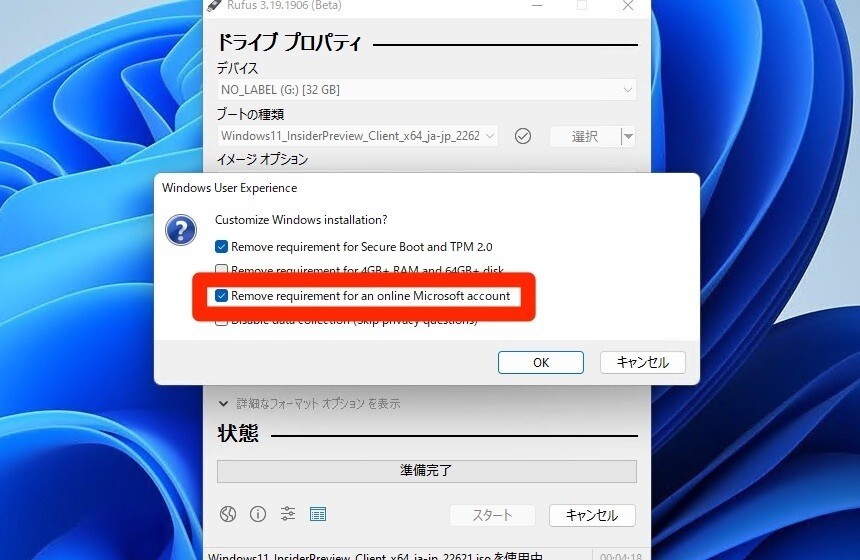
Windows 11の次期機能アップデート「Windows 11 Version 22H2」では、セットアップ時にMicrosoftアカウントの使用が必須になると見込まれています。
これまでローカルアカウントの作成が可能だったProエディションも、Homeエディションと同様に、Microsoftアカウントが必要となるようですが、いくつかの回避策が存在することがすでに判明しています。
今回はそのような回避策の一つとして、サードパーティ製ツール「Rufus」を使用して、Microsoftアカウントの作成をバイパスする方法を説明します。
Rufusは、WindowsのISOファイルをダウンロードしたり、ダウンロードしたISOファイルからインストールメディアを作成することができるツールです。TPM 2.0やセキュアブートのチェックを無効化したインストールメディアを作成することもできます。
記事執筆時ベータ版のv3.19以降で、Microsoftアカウントのバイパス機能が追加されました。
22H2のISOファイルを使用したときのみ使用可能
RufusのMicrosoftアカウントのバイパス機能は、22H2のISOファイルを使用したときだけ表示されます。記事執筆時22H2のISOファイルはRelease Preview版がダウンロード可能です。
Rufusを起動してダウンロードしたISOファイルを選択し、「スタート」ボタンをクリックします。
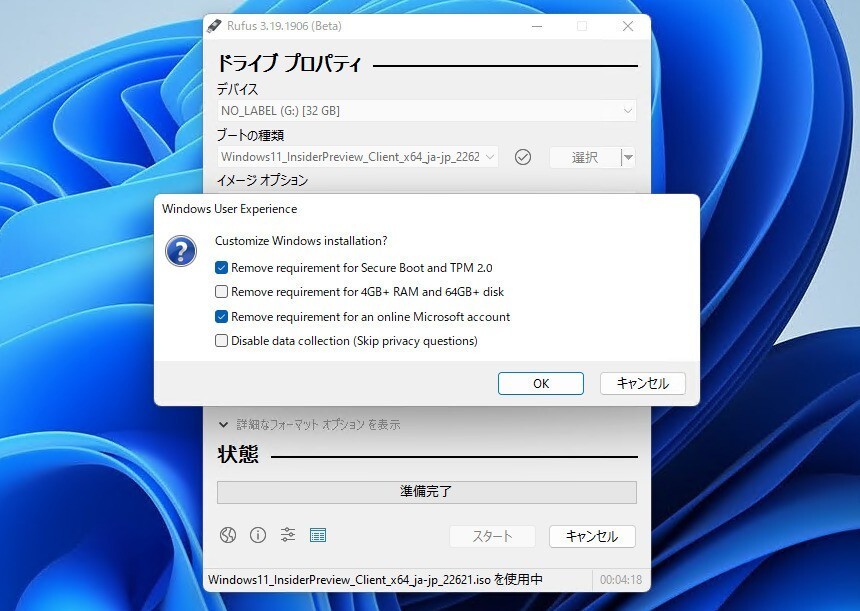
ダイアログが標示されます。ダイアログには以下のオプションが存在します。
- Remove requirement for Secure Boot and TPM 2.0
セキュアブートとTPM 2.0要件を削除。 - Remove requirement for 4GB+ RAM and 64GB+ disk
4GB以上のRAMと64GB以上のストレージ要件を削除。 - Remove requirement for an online Microsoft account
Microsoftアカウントの要件を削除。 - Disable data collection(Skip privacy questions)
データ収集を無効化。
Microsoftアカウントではなくローカルアカウントを使用したい場合「Remove requirement for an online Microsoft account」にチェックを入れます。なおローカルアカウント作成の提案を受けるためには、ネットワークを一時的に無効にしておく必要があるそうです。
まとめ
Rufusを使用して、Windows 11のMicrosoftアカウントの要件をバイパスすることができます。どうしてもローカルアカウントを使いたい場合、使用を検討してみてはいかがでしょうか。
 |
タイトル | Rufus |
|---|---|---|
| 公式サイト | https://rufus.akeo.ie/ | |
| ソフトアンテナ | https://softantenna.com/softwares/7472-rufus | |
| 説明 | 起動可能なUSBドライブを簡単に作成することができるソフトウェア。 |








